Brian Fisherによって•3月03,2020•実績のあるソリューション
iTunesでAACバージョンを作成するには?
AACオーディオバージョンの作成は、さまざまな状況で必要になる場合があります。 AACはより良い音質を生成し、メディアプレーヤーで再生すると、ほとんどのオーディオ形式よりも優れています。 したがって、あなたの音楽のための良い音質を持っているしたいときは、AACを作成することを行うには最善のことです。 別に音質から、AACは、一般的に使用されるオーディオファイル形式であるMP3、と比較したときに小さくなります。 あなたのコンピュータの多くのスペースを占有するためにあなたの音楽を持っていない場合は、AACは、あなたがスペースの使用量を最小限に抑えるのに役 この記事を読んで、iTunesでAACバージョンを作成する方法を理解してください。
- その1。 ITunesでAAC版を作成
- パート2。
その1 ITunesでAACバージョンを作成する
AACバージョンとは何ですか?
AACは、高度なオーディオコーディングのための非可逆ファイル形式です。 MP3は広く使用されているバージョンですが、AACデジタルAMP3AudioファイルはMP3の後継です。 AACは、同じビットレートでMP3よりも優れた音質をもたらします。 たとえば、128kbsでは、AACは同じビットレートでMP3よりも優れています。 ITunesでCREATE AACバージョンを使用すると、AACでエンコードされたM4Aファイルを生成できます。 ユーザーは、ノキア、Huawei社、HTCなどの携帯電話に変換されたM4Aファイルをインポートすることができます。 また、M4Aファイルを使用してiPhone用の着信音を作成することもできます。 AACバージョンの作成方法の手順は以下のとおりです。
iTunes:CREAT AACバージョン
ステップ1:AACを作成したいオーディオファイルをiTunesにインポート
そのショートカットをダブルクリックして、コンピュータ上のiTunesを起動します。 最新バージョンのiTunesに更新する場合は、「ヘルプ」ボタンをクリックし、「更新の確認」をクリックします。 「ファイル」タブをクリックし、「ライブラリにファイルを追加」を選択して音楽ファイルをiTunesに追加します。 ファイルを右クリックし、「情報を見る」タブを押すか、iTunesで曲を選択できます。Aacバージョンを作成するステップ2: 曲のお好みの部分をカット
“オプション”ボタンを押してから、開始と停止時間ボックスにチェックを入れます。<5144><1473><4724>itunesでaacバージョンを作成する<1823><5144><5530>ステップ3:AACバージョンを作成する<9490><1473>ファイルを再度右クリックし、「AACバージョ この後、iTunesはトラックを複製します。 ITunes12.5では、「右クリック」メニューから「AACバージョンの作成」が非表示になります。 このiTunesバージョンでAACバージョンを作成するには、曲をインポートしてから、「ファイル」>「変換」>「AACバージョンを作成」をクリックする必要があります。
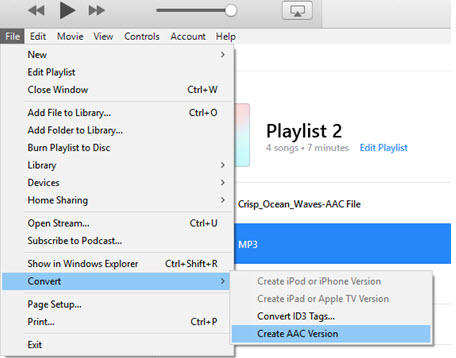
パート2。 ITunesの代替によってAACバージョンを作成する最も簡単な方法
そこに多くのコンバータがありますが、UniConverterのような、高速で安全で効率的なコンバータを見つける UniConverterは、あなたの変換のための完璧なツールです。 これは、ゼロ品質の損失を保証し、任意のオーディオとビデオ形式の間で変換します。 ビデオとオーディオコンバータは、バッチ変換をサポートしており、サイズに制限なく、プログラムに複数のファイルをインポートすることができます。 オーディオやビデオファイルを変換することも簡単なインターフェイスによってシンプルでスムーズに作られているため、ツールは初めてのユーザーにもユー UniConverterはまた、あなたがそれを変換する前に、あなたの満足にあなたのファイルを編集することを確認します。
Get UniConverter-Video Converter
- 100%の品質保持を確保し、したがって変換するときそれはあなたのデータを作る音、画像または何かに干渉しません。
- AAC、MP3、OGG、WAV、MP2、MP4、MPEG、MOVなどのバージョンアップグレードで追加されている他の多くの150以上のファイル形式の間で変換します。
- Vimeo、Break、Dailymotionなどの1000以上の人気ウェブサイトからのビデオのダウンロードをサポートする内部ビデオダウンローダ。
- 究極のDVDツールキットは、コピー、書き込み、変換、品質の損失なしでDVDの内容をバックアップするのに役立ちます。
- 異なるモバイルデバイス、テレビ、メディアプレーヤーでサポートされている出力形式への変換をサポートします。
- Windows10、8、7、XP、Vistaと互換性がありますが、macOS対応バージョンはmacOSです10.12, 10.11, 10.10, 10.9, 10.8, そして10.7。
チュートリアル:iSkysoft
を使用してAACに変換する方法ステップ1:変換する必要があるファイルをインポートします。
WindowsまたはMacコンピュータでUniConverterを起動して、変換プロセスを開始します。 次に、ドラッグアンドドロップメソッドを使用して、ACCに変換する必要があるファイルをプログラムにインポートします。 Windowsユーザーの場合は、「ファイルの追加」ボタンをクリックしてファイルをプログラムに追加し、フォルダから参照することもできます。 Macユーザーの場合は、「ファイル」を使用してファイルをインポートし、「メディアファイルをロード」オプションを使用します。Itunes
ステップ2:出力形式としてAACを選択します。
プログラムウィンドウの下部にある”フォーマット”メニューをクリックし、”オーディオ”を選択して、リストされたオーディオフォーマットからAACを選択します。 “設定”オプションをクリックすると、オーディオの設定を変更できます。
![]()
ステップ3:変換してAACバージョンを作成します。
変換したファイルを保存するフォルダを選択し、場所を設定したら、”変換”ボタンをクリックして、選択したファイルをAACに変換します。
![]()